Davey.Studio criou o script FreqReact para o Adobe After Effects. Essa ferramenta útil permite aproveitar frequências de som específicas e usá-las para animar as propriedades de um elemento gráfico.
Isso pode lembrá-lo sobre usar o áudio para conduzir animações através de keyframes, pickwhips e o editor gráfico. Embora esse método seja certamente útil, não é tão simples e intuitivo quanto usar o script FreqReact. Vamos dar uma olhada no passo-a-passo sobre como usar essa ferramenta.
Neste tutorial de Jason Boone, ele anima um foguete voando pelo espaço usando o baixo de uma faixa de música para controlar as chamas do foguete, bem como o campo de estrelas no plano de fundo.
Etapa 1 – Criar um novo perfil
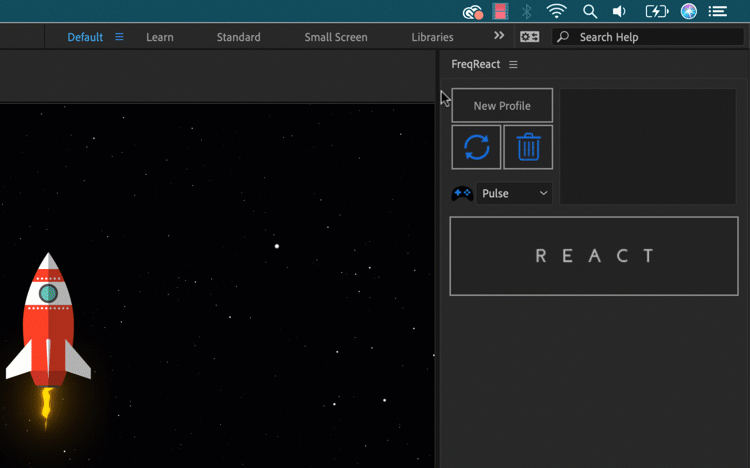
Primeiro, é preciso criar um novo perfil. Com a faixa de música selecionada na timeline, clique no botão New Profile no painel FreqReact e nomeie o perfil (ex.: Bass). Você pode optar por aplicar o perfil a toda a composição ou a uma área de trabalho específica.
Passo 2 – Selecione a frequência
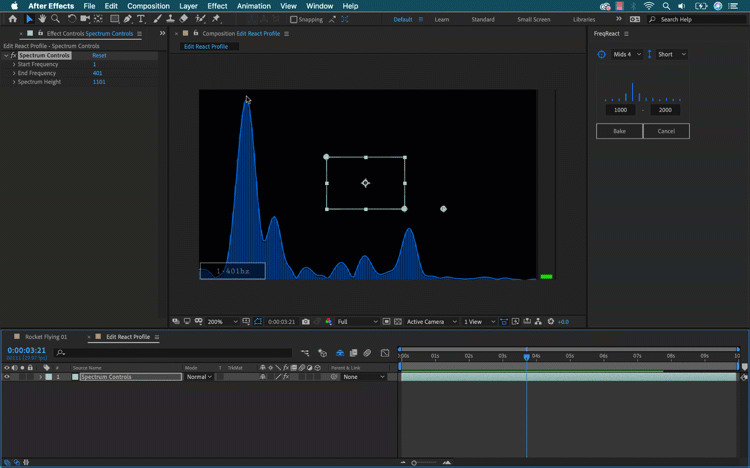
FreqReact irá gerar uma nova composição, permitindo ver as “ondas” da frequência da faixa de música. Usarei as exibições predefinidas no painel FreqReact para isolar o intervalo desejado da frequência ou posso digitar manualmente um intervalo. Agora, eu vou usar a caixa delimitadora no painel comp para destacar a área de baixo que eu gostaria de usar para dirigir minhas animações. Uma vez selecionado, pressionarei o botão Bake .
Passo 3 – Bake
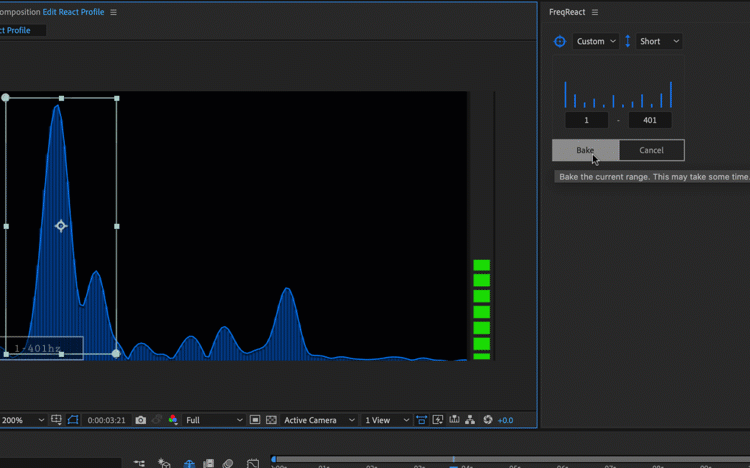
O Bake adiciona todos os keyframes necessários à faixa de áudio. A beleza aqui é que você pode adicionar vários perfis a uma única faixa de música, pois cada um aparecerá como um efeito separado. Agora está pronto para aplicá-las como animações.
Etapa 4 – React
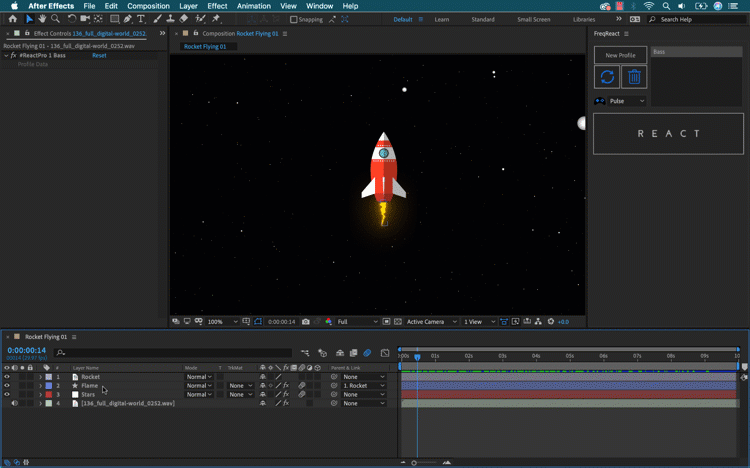
Para animar, é preciso selecionar uma propriedade. Primeiro, quero que a chama do foguete seja disparada durante as batidas do baixo. Para aplicar, selecionarei o atributo Escala da layer Flame. Em seguida, vou pegar o perfil do baixo no painel FreqReact e, em seguida, pegue o controlador de pulso. Agora, posso aplicar o efeito através do botão React. Para as estrelas no fundo, vou pegar o atributo necessário e seguir os mesmos passos acima.
Etapa 5 – Personalizar
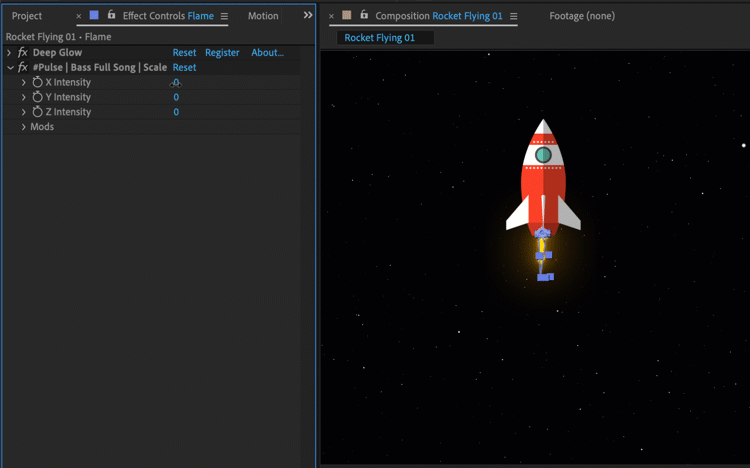
Depois de pressionar o botão React , um novo efeito Pulse se aplica às layers, permitindo personalizar a intensidade do pulso através do painel Effect Controls. Para o campo de estrelas, abro a seção Mods do efeito e seleciono Additive. Isso fará as estrelas se moverem pela tela em vez de simplesmente se moverem para frente e para trás.
Voilà! Uma animação rápida e fácil com apenas alguns cliques. Para pegar uma cópia do FreqReact, vá para o site do Davey.Studio .
A foto de capa é um frame do vídeo: FreqReact: The new way to react audio and music in After Effects CC 2019
Fonte: PremiumBeat – How to Animate via Audio Frequencies in Adobe After Effects
